Ireki eredua driven aplikazioa inprimaki-editorea
Ereduetan oinarritutako aplikazio-inprimakiek erabiltzaileari datuak taula-erregistro jakin bati lotutako zutabe edo eremuetako datuak egunera ditzake.
Inprimaki-editorea non diseinatu inprimakiak arabera, hala nola, sekzioak, fitxak, zutabeak eta inprimaki-editorea canvas inprimatu kontrolak osagaiak behera egiten ari da. Artikulu honetan duzu ikasi nola beste moduetako inprimaki-editorea sartzeko.
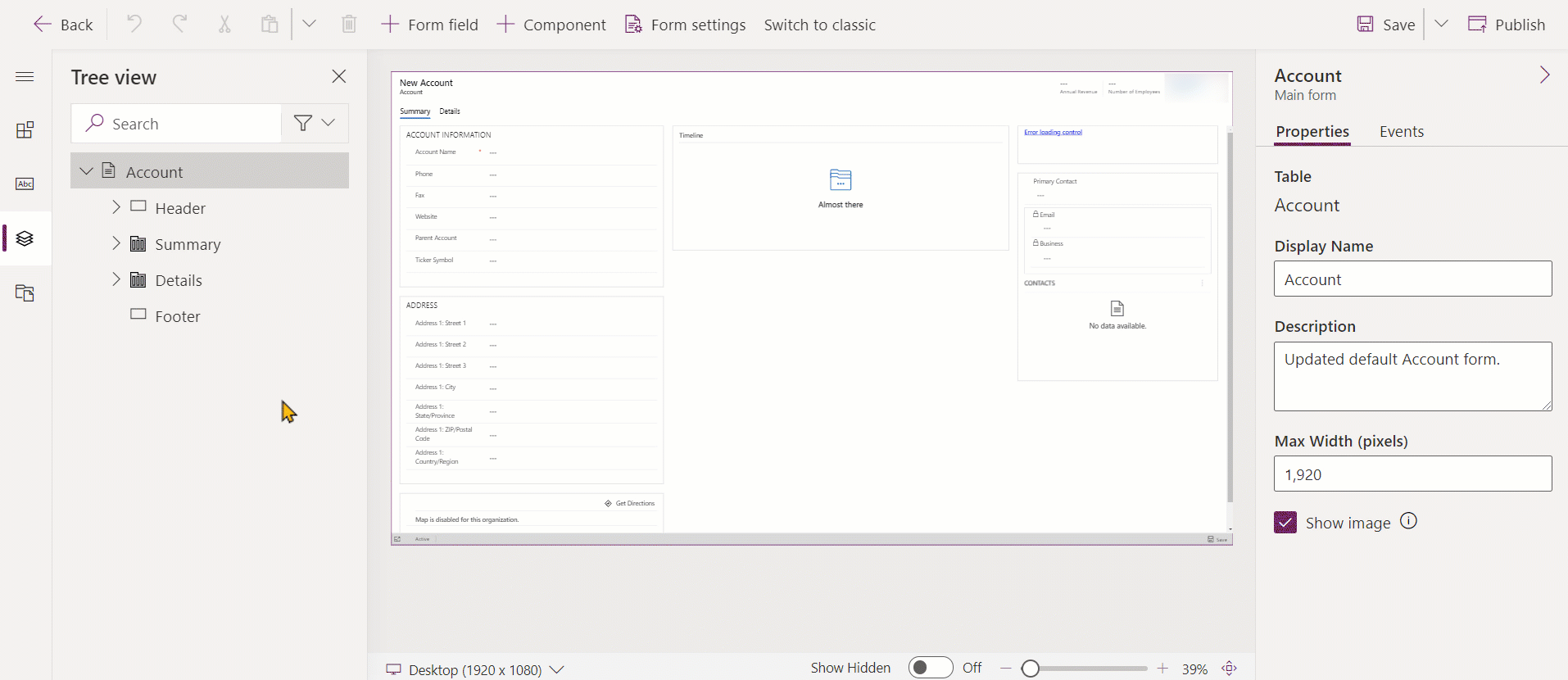
Soluzio-osagai berriak sortzen badituzu inprimakia editatzeko prozesuan, adibidez, web-baliabideak, osagaien izenek soluzio-argitaratzailearen pertsonalizazio-aurrizkia erabiliko dute soluzio-lehenetsian, eta osagaiak soluzio lehenetsian soilik gehituko dira. Soluzio-osagai berriren bat kudeatu gabeko soluzio jakin batean gehitu nahi badituzu, kudeatu gabeko soluzio horren bidez ireki behar duzu inprimaki-editorea.
Sartu inprimaki-editorera Power Apps gunetik
Hasi saioa Power Apps aplikazioan.
Hautatu Taulak ezkerreko nabigazioan, eta hautatu nahi duzun taula, adibidez, kontuen taula. Elementua alboko paneleko panelean ez badago, hautatu …Gehiago eta ondoren, hautatu nahi duzun elementua.
Hautatu, Inprimakiak eremua eta, ondoren, ireki nahi duzun, hala nola inprimaki- Kontu inprimaki nagusia.
Inprimaki-editorea atzi soluzio-esploradorea
Ireki soluzio-esploradorea.
Osagaiak atalean, zabaldu Taulak eta, ondoren, nahi duzun taula eta hautatu Inprimakiak.
Inprimakien zerrendan, hautatu editatu nahi duzun inprimakia.
Sarbidea eredua driven aplikazioa barruan komando-barran bidez inprimaki-editorea
Ireki ilara bat.
Taulak hainbat inprimaki nagusi baditu, egiaztatu irekita dagoen inprimakia dela editatu nahi duzuna. Horrela ez bada, erabili inprimaki-hautatzailea editatu nahi duzun inprimakia aukeratzeko.
Hautatu botoia Komando gehiago botoia
 .
.Hautatu Inprimaki-editorea.
Sartu inprimaki-editorera aplikaziotik
Inprimaki-editorera komando-barraren edo zintaren bidez atzi dezakezu, taularen arabera. Metodo biek ala biek soluzio lehenetsiaren testuinguruan irekiko dute inprimakia.
Atzitu inprimaki-editorea kudeatu gabeko soluzio batetik
Ireki Soluzioak. Elementua alboko paneleko panelean ez badago, hautatu …Gehiago eta ondoren, hautatu nahi duzun elementua.
Hautatu landu nahi duzun kudeatu gabeko soluzioan.
Ireki taula editatu nahi duzun inprimakiaren leku berean. Taula ez badago han, gehitu egin beharko duzu. Informazio gehiago: Gehitu taulak kudeatu gabeko soluzioetan
Hautatu Inprimakiak eremua, eta gero ireki editatu nahi duzun inprimakia.
Gehitu taula kudeatu gabeko soluzio batera
Hautatu taulak nodoa eta, zerrenda gaineko tresna-barran, hautatu Gehitu dagoena.
Hautatu soluzioaren osagaiak elkarrizketa-koadroan, Osagai mota hautatzailea taula gisa ezarrita dagoenean, hautatu gehitu nahi duzun taula eta sakatu Ados.
Falta diren beharrezko osagaiak elkarrizketa-koadroa agertzen bada, sakatu Ez, ez sartu beharrezko osagaiak baldin eta ez baduzu kudeatu gabeko soluzio hau beste ingurune batera esportatu nahi. Une honetan falta diren beharrezko osagaiak ez sartzea aukeratzen baduzu, geroago gehi ditzakezu. Inoiz soluzioa esportatzen baduzu, beste jakinarazpen bat jasoko duzu.
Soluzio-esploradorean, zabaldu editatu nahi duzun inprimakia duen taula eta hautatu Inprimakiak.
Inprimakien zerrendan, egin klik bikoitza editatu nahi duzun inprimakian.
Hurrengo urratsak
Oharra
Esan diezagukezu dokumentazioa zein hizkuntzatan jaso nahi duzun? Egin inkesta labur bat. (kontuan izan inkesta hau ingelesez dagoela)
Inkestak zazpi minutu inguru iraungo du. Ez da datu pertsonalik biltzen (pribatutasun-adierazpena).
Oharrak
Laster erabilgarri: 2024an, GitHub-eko arazoak edukiari buruzko oharrak bidaltzeko mekanismo gisa kenduko dugu apurka-apurka, eta oharrak bidaltzeko sistema berri batekin ordeztuko. Informazio gehiagorako, ikusi: https://aka.ms/ContentUserFeedback.
Bidali eta ikusi honi buruzko oharrak: